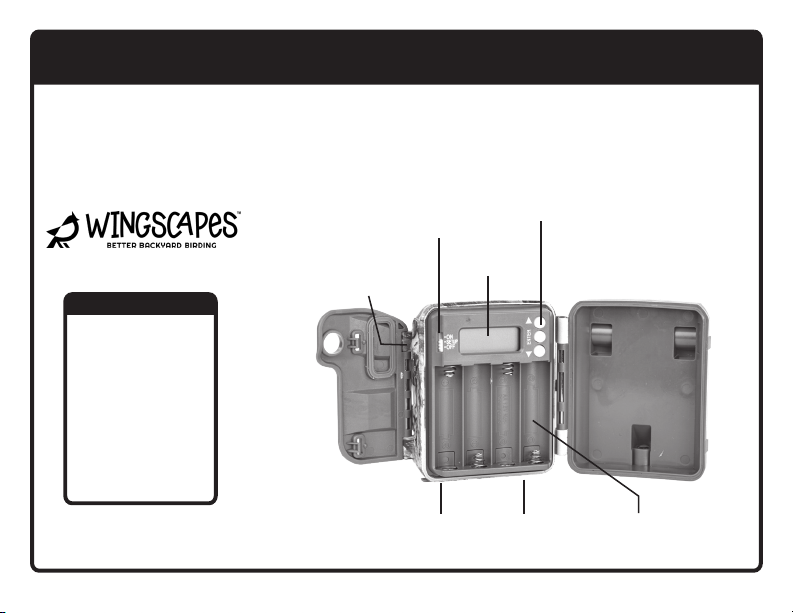INSTRUCTIONS DE CONFIGURATION FACILE
Ouvrez le couvercle de la caméra et installez quatre (4) piles AA dans le compartiment des piles en respectant les
signes de polarité + et – comme indiqué.
Insérez la carte SD dans la fente pour carte SD, comme illustré. Vous
entendrez un déclic quand la carte sera entièrement insérée.
Faites glisser le commutateur Mode à la position SETUP (configuration), et appuyez
sur le bouton ENTER (entrer) pour commencer à configurer l’heure. Utilisez les
boutons (HAUT) / (BAS) pour régler les chiffres de l’heure. Appuyer sur ENTER
pour effectuer la sélection. Recommencez ces étapes pour régler les minutes, puis
appuyez sur ENTER pour régler l’heure correcte. Sélectionner AM/PM, puis appuyez
sur ENTER (entrer) pour continuer.
Faites glisser le commutateur Mode en position ON (marche). Le niveau
des piles s’affichera à l’écran ACL, et la caméra est prête à être utilisée.
++
__
10
Remarques importantes :
•Nous recommandons l’utilisation de cartes SDHC de classe 10 jusqu’à 32 Go; la caméra ne fonctionne pas sans carte SD.
• Si une source d’alimentation de 6 V est branchée au bas de l’appareil, laissez les piles installées. Elles serviront d’alimentation de secours
en cas de panne de courant.
• Si la caméra détecte un niveau des piles de 15 % et moins, l’écran Piles faibles (bL:LO) s’affichera sur l’affichage et l’appareil s’éteindra.
• Ne mélangez pas de vieilles piles avec des piles neuves. Reportez-vous à la page 15 pour des renseignements importants sur les piles.
V
V